如何删除win10浏览器历史记录的操作方法
发布时间:2018-05-18 18:40:04 浏览数: 小编:yimin
有的时候,我们不想我们的隐私被别人看到,所以,上网后,想删除历史浏览记录,那桌面在win10上面操作呢?下面和小明一起来看看吧。
系统推荐:雨林木风win10系统下载
1、一般的系统自带浏览器都是IE,win10换名了。叫“Edge”,打开。
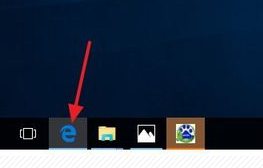
2、然后点击上面菜单栏右边的三个点。
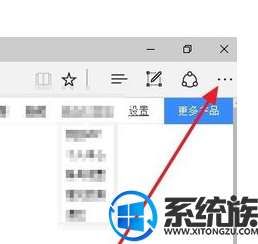
3、然后在弹出的选项下面选择“设置”。
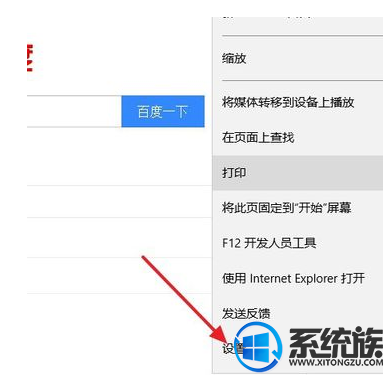
4、紧接着,选择清除浏览数据下面的“选择要清除的内容”。
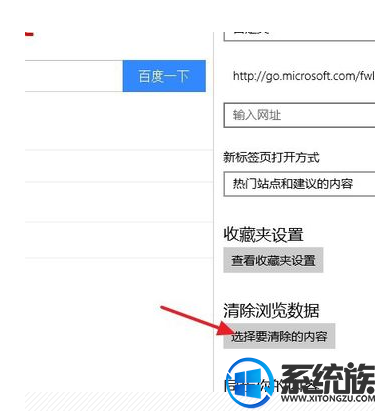
5、默认会显示一部分可清除的内容,如果只是删除历史记录,只用保证历史记录勾选就可以了。
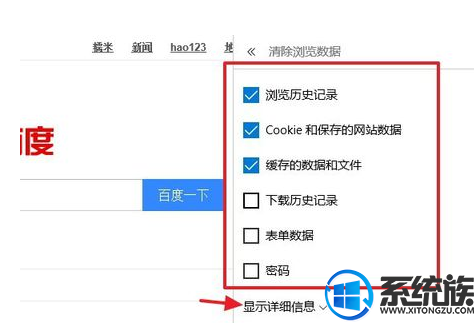
6、点击更多,可以看到还有一些东西可以删除,根据需要,选择一些勾选,都选好了后, 点“清除”。
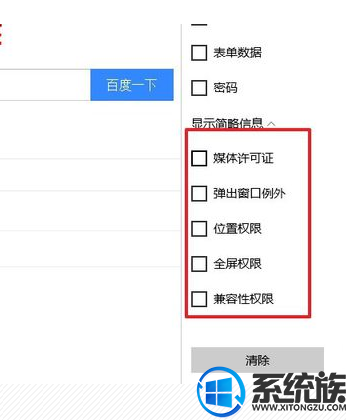
7、可以看到,正在清除记录,如果记录较多的话,可能要等一分钟左右,清除完成该消息消失。
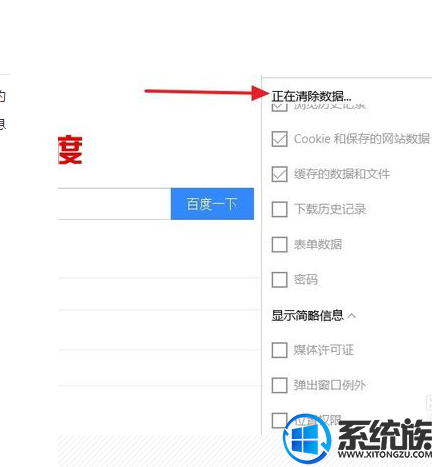
感谢大家对我们系统族的喜欢和支持,大家有需要的就按上面操作就可以实现浏览器历史记录啦,希望可以帮助到你,学会了就赶紧删除和分享起来吧。我们下期再见啦。
系统推荐:雨林木风win10系统下载
1、一般的系统自带浏览器都是IE,win10换名了。叫“Edge”,打开。
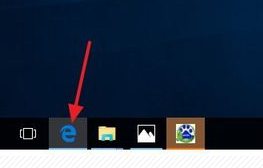
2、然后点击上面菜单栏右边的三个点。
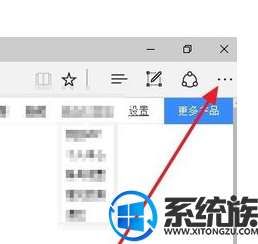
3、然后在弹出的选项下面选择“设置”。
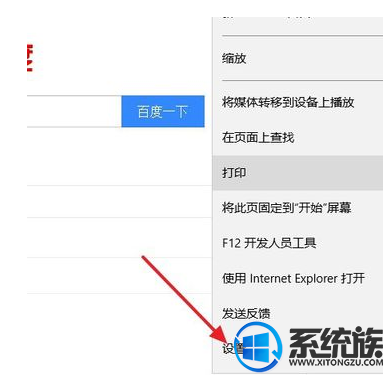
4、紧接着,选择清除浏览数据下面的“选择要清除的内容”。
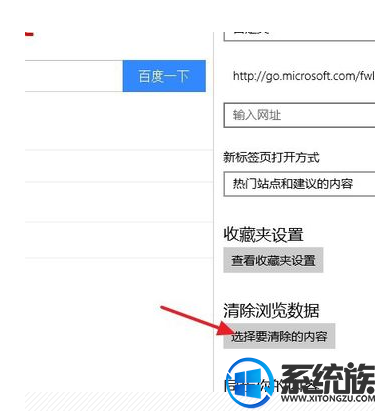
5、默认会显示一部分可清除的内容,如果只是删除历史记录,只用保证历史记录勾选就可以了。
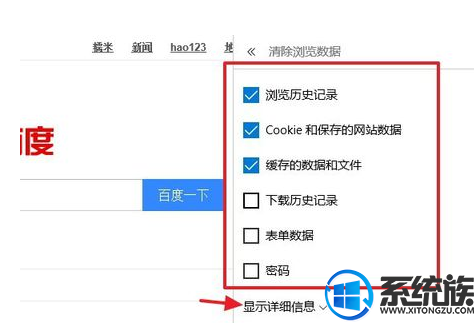
6、点击更多,可以看到还有一些东西可以删除,根据需要,选择一些勾选,都选好了后, 点“清除”。
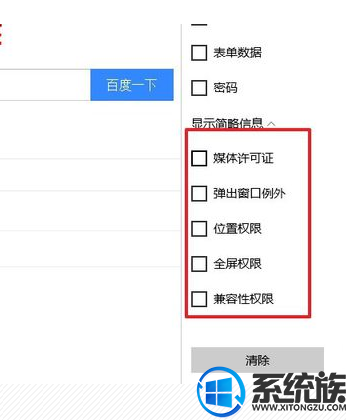
7、可以看到,正在清除记录,如果记录较多的话,可能要等一分钟左右,清除完成该消息消失。
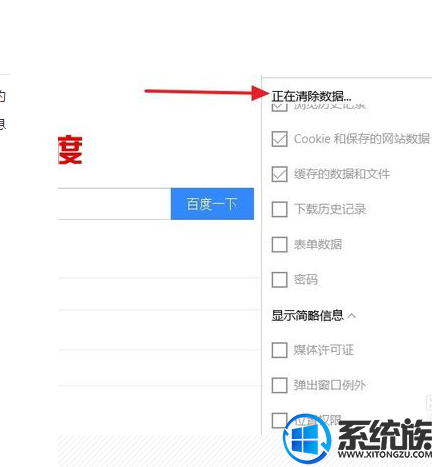
感谢大家对我们系统族的喜欢和支持,大家有需要的就按上面操作就可以实现浏览器历史记录啦,希望可以帮助到你,学会了就赶紧删除和分享起来吧。我们下期再见啦。



















